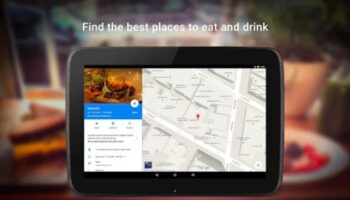Google Play Store merupakan salah satu aplikasi penting dalam ekosistem Android.
Melalui aplikasi ini, pengguna dapat memperoleh beragam aplikasi yang dibutuhkannya.
Meski terlihat sederhana, sebenarnya ada sejumlah trik yang dapat dimanfaatkan pengguna perangkat Android untuk mengoptimalkan pemakaian Play Store.
Lewat trik ini, kamu dipastikan akan memperkaya pengalaman menggunakan Play Store.
Lantas, apa saja trik yang dapat kamu gunakan untuk merasakan pengalaman yang lebih baik dalam memakai Play Store.
Ini dia trik optimalkan penggunaan toko aplikasi tersebut, seperti dikutip dari Make Use Of, hari ini, Selasa, 24 Oktober.
Pengguna Android mungkin terbiasa mencari aplikasi berdasarkan namanya, tapi sebenarnya kamu dapat melakukan pencarian berbasis nama pengembang.
Kendati tak begitu memberikan perubahan mendasar, cara ini ampuh apabila kamu hanya mengingat nama pengembang dan bukannya nama aplikasi.
Untuk melakukannya, kamu cukup mengetik pub:atau nama pengembang di kolom pencarian.
Sebetulnya, Google memungkinkan pengembang memberikan kesempatan para pengguna Android untuk menjajal aplikasi yang belum rilis secara utuh.
Lewat kolom bernama “Early Access”, pengguna dapat mencoba beragam aplikasi yang sedang dalam pengembangan.
Tertarik mencobanya? Kamu cukup membuka kolom Early Access yang biasanya muncul di halaman depan Play Store bersama kolom lain, seperti Editor’s Choice.
Namun perlu diingat, aplikasi semacam ini biasanya belum sempurna dan masih memiliki kendala teknis.
Bagi sebagian besar pengguna Android pasti sudah tak asing dengan kemunculan shortcut aplikasi anyar yang baru diinstal di laman depan.
Kendati memudahkan, tak seluruh pengguna menyukainya.
Beruntung, Google memungkinkan pengguna melakukan pengaturan fitur ini. Kamu cukup membuka Settings di Google Play Store, lalu hapus centang di “Add icon to Home Screen”.
Pernah lupa aplikasi apa saja yang pernah dipasang di perangkat Android?
Kasus semacam ini memang kerap ditemui, apalagi ketika kamu berencana untuk memasang kembali aplikasi tersebut.
Untungnya, seluruh rekam jejak aplikasi yang dipasang dalam satu akun tersimpan rapi.
Kamu cukup membuka “My apps & games”, lalu pilih “Library” di kolom paling kanan.
Di kolom itu, kamu dapat melihat seluruh aplikasi yang pernah diunduh.
Sering kaget karena tiba-tiba aplikasi yang ada di perangkat melakukan pembaruan secara otomatis?
Apalagi jika pembaruan tersebut rilis dalam durasi yang singkat dan berakibat pada konsumsi kuota internet.
Google sendiri memberi keleluasan pada pengguna untuk mengatur aplikasi apa saja yang dapat melakukan pembaruan otomatis.
Kamu cukup pilih aplikasi yang tak ingin diperbarui secara otomatis, buka tombol di atas kanan dan hapus centang di Auto-update.